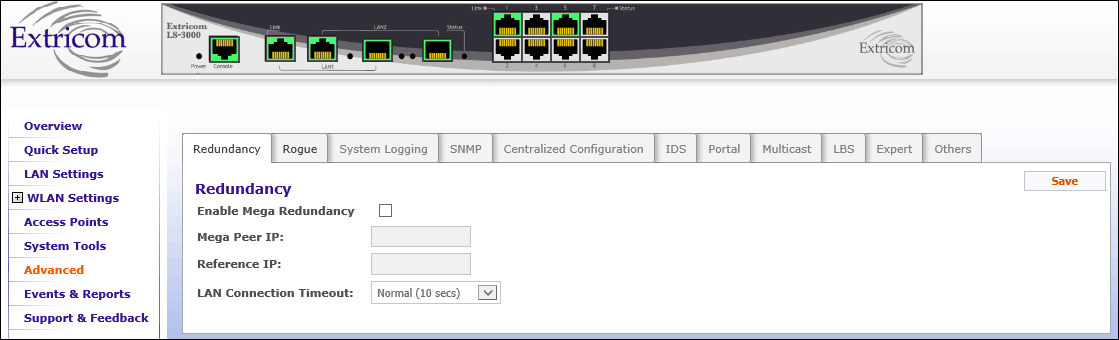
[index] エクストリコム無線LANシリーズ ユーザーガイド v4.6.18.10
- Redundancyタブ(LS-3000のみ)(未サポート) - Resiliencyタブ(MS-1000-Cのみ):カスケードレジリエンシー機能の設定 - Rogueタブ:Rogue APのホワイトリスト作成 - System Loggingタブ:Syslogの設定 - SNMPタブ:SNMPの設定 - Centralized Configurationタブ:集中管理設定(未サポート) - IDSタブ:侵入検出機能の設定 - Portalタブ:キャプティブポータルの設定 - Multicastタブ:マルチキャストの設定 - LBSタブ:位置検知サービスとの連携設定(未サポート) - Expertタブ:Multicastタブの表示/非表示 - Othersタブ:その他設定
| Redundancyタブ(LS-3000のみ)(未サポート) |
Note - 本機能は未サポートです。リダンダンシー機能の設定を行います。リダンダンシー機能はメイン機に障害が発生した際にバックアップ機に自動で切り替わります。
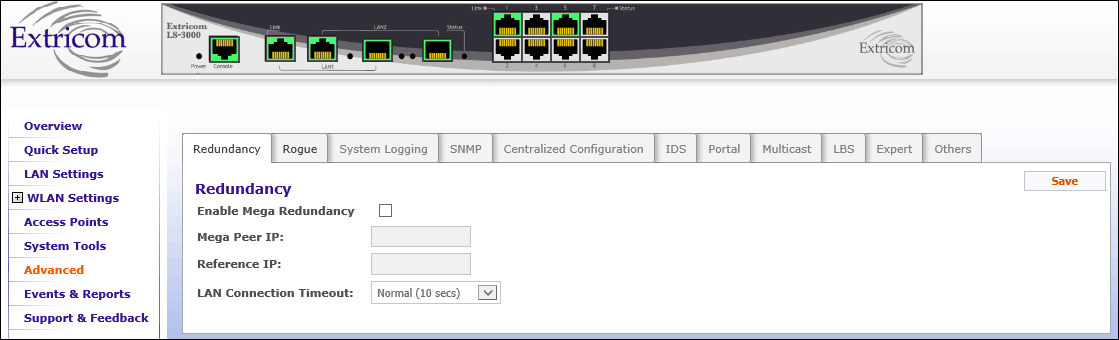
| Enable Mega Redundancy | リダンダンシー機能を有効にします。 |
| Mega Peer IP | LS-3000のIPアドレスを設定します。 |
| Reference IP | LANの接続性を確認するためにLAN上に存在する機器のIPアドレスを指定します。このIPアドレスを持つ機器は稼働しており、pingに応答する必要があります。 |
| LAN Connection Timeout | Reference IPに対するKeep Aliveパケットのタイムアウト値を秒で指定します。デフォルトは10秒です。 |
| Saveボタン | 設定を保存します。 |
| Resiliencyタブ(MS-1000-Cのみ):カスケードレジリエンシー機能の設定 |
Note - カスケードを設定する場合、System ToolsメニューのApplication設定タブにて1台の無線LANスイッチはプライマリー機として、もう1台はセカンダリー機として設定する必要があります。
Note - カスケードレジリエンシー構成で障害が発生した際の動作は、「お使いになる前に」/「無線LANシステムの接続形態」をご覧ください。
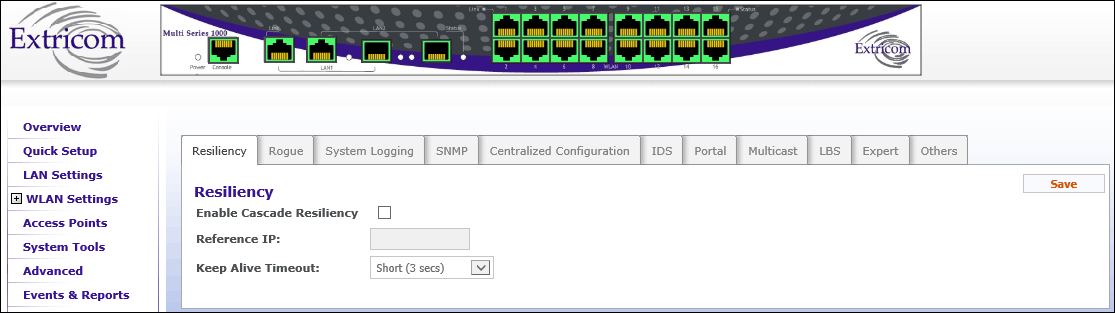
| Enable Cascade Resiliency | チェックボックスをクリックしてカスケードレジリエンシー機能を有効にします。 |
| Reference IP | LANの接続性を確認するためにLAN上に存在する機器のIPアドレスを指定します。このIPアドレスを持つ機器は稼働しており、pingに応答する必要があります。 |
| Keep Alive Timeout | Reference IPに対するKeep Aliveパケットのタイムアウト値を秒で指定します。 |
| Saveボタン | 設定を保存します。 |
| Rogueタブ:Rogue APのホワイトリスト作成 |
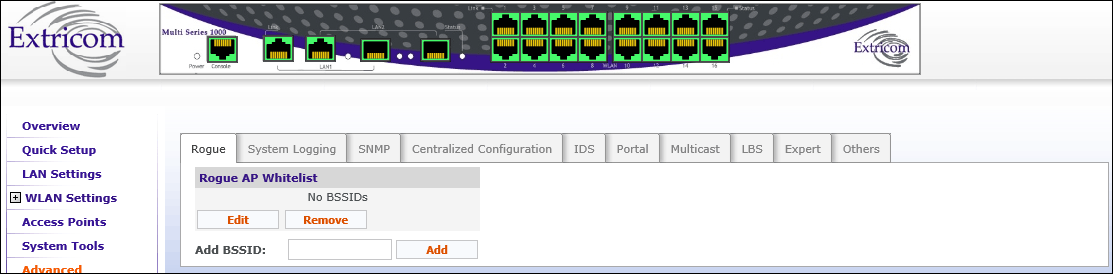
| BSSIDs欄 | 登録したBSSIDがリスト表示されます。 |
| Add BSSIDs | ネットワークで機能することを許可する無線APのBSSID (MACアドレス) を追加します。 |
| System Loggingタブ:Syslogの設定 |
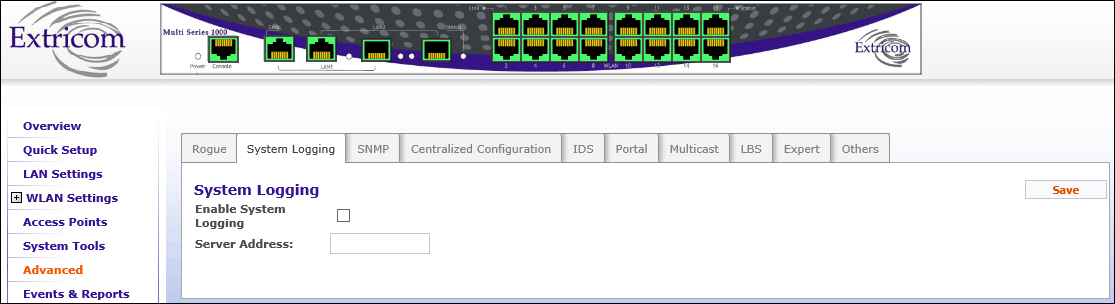
| Enable System Logging | Syslogの有効/無効を指定します。Syslogを有効にするにはチェックボックスにチェックを入れます。無効にするにはチェックを外します。 |
| Server Address | SyslogサーバーのIPアドレスを指定します。 |
| Saveボタン | 設定を保存します。 |
| SNMPタブ:SNMPの設定 |
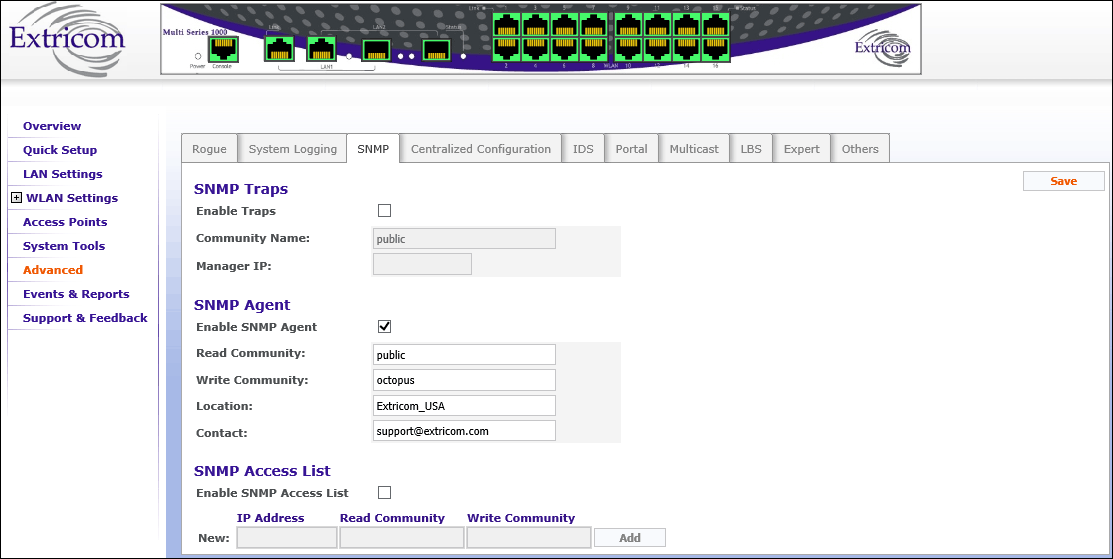
| Saveボタン | 設定を保存します。 |
| Enable Traps | SNMPトラップの有効/無効を指定します。SNMPトラップを有効にするにはチェックボックスにチェックを入れます。無効にするにはチェックを外します。 |
| Community Name | コミュニティー名を指定します。 |
| Manager IP | SNMPマネージャーのIPアドレスを指定します。 |
| Enable SNMP Agent | SNMPエージェントの有効/無効を指定します。SNMPエージェントを有効にするにはチェックボックスにチェックを入れます。無効にするにはチェックを外します。 |
| Read Community | SNMP Get-Requestに対するパスワードを指定します。 |
| Write Community | SNMP Set-Requestに対するパスワードを指定します。 |
| Location | スイッチのロケーション情報を指定します。 |
| Contact | コンタクト情報を指定します。 |
| Enable SNMP Access List | SNMPアクセスリストの有効/無効を指定します。SNMPアクセスリストを有効にするにはチェックボックスにチェックを入れます。無効にするにはチェックを外します。 |
| IP Address | クライアントのIPアドレスを指定します。 |
| Read Community | SNMP Get-Requestに対するパスワードを指定します。 |
| Write Community | SNMP Set-Requestに対するパスワードを指定します。 |
| Addボタン | 登録した情報をSNMPアクセスリストに追加します。 |
| Centralized Configurationタブ:集中管理設定(未サポート) |
Note - 本機能は、未サポートです。
Note - 本機能は、MS-1000とMS-1000、MS-1000-CとMS-1000-C、MS-1000とMS-1000-C、MS-500とMS-500の組み合わせのみ使用できます。他の組み合わせでは使用できません。集中管理設定を使うと、1個のマスタースイッチから複数の同じエクストリコム無線LANスイッチ (スレーブ)のグループを管理することができます。マスターとして動作する無線LANスイッチを決める必要があります。エクストリコム無線LANスイッチは、他の無線LANスイッチの存在を検出するメカニズムを実装しています。
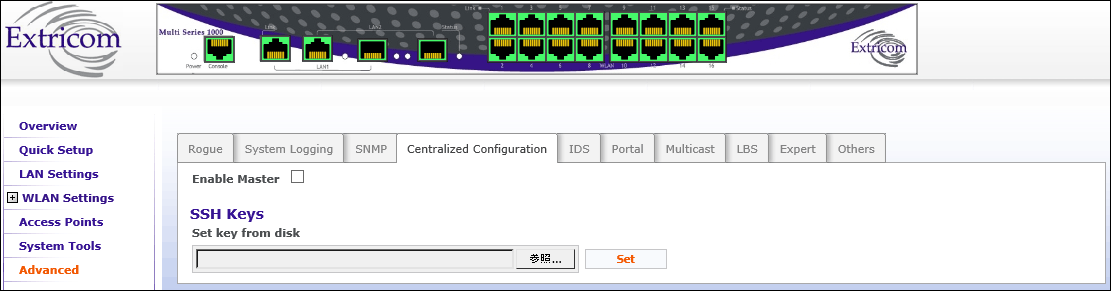
| Enable Master | マスターとする場合にチェックをします。 |
| Set key from disk | スレーブとする場合に、マスタースイッチで作成したkeyを指定します。 |
| Setボタン | 指定したkeyを設定します。 |
| Generate & Save new key to disk | スレーブに設定するkeyを作成します。「Generate...」ボタンをクリックすると「master_key」ファイルが作成されます。 |
| Status | スイッチのステータスをアイコンで表示します。 |
| Device | デバイス名が表示されます。 |
| IP Address | IPアドレスが表示されます。 |
| All | チェックボックスにチェックを入れると、Switch Tableのすべての機器にチェックが入ります。 |
| select action... | チェックしたスイッチに対して行う動作をドロップダウンリストから選択します。可能な動作は、「reconfigure(スレーブスイッチに設定を読み込む)」または「reboot(再起動)」です。 |
| IDSタブ:侵入検出機能の設定 |
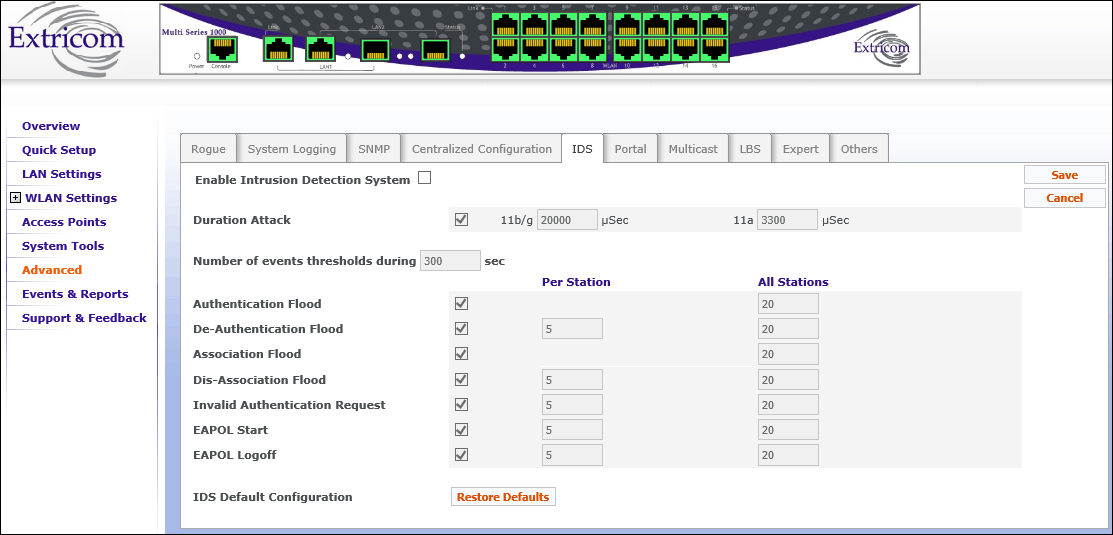
| Enable Intrusion Detection System | 侵入検出の有効/無効を設定。チェックボックスにチェックが入っている状態が有効で、空欄は無効です。 |
| Duration Attack | 無線LANデバイスは特定の時間チャンネルを保留した後に無線チャンネルの使用を開始します。この時間は、802.11ではネットワークアロケーションベクタ (NAV)になります。大きなNAV値を使うことにより、攻撃者は他の無線LANデバイスがワイヤレスネットワークを使用させないことができます。本機能を有効にする場合は、チェックボックスにチェックを入れ、攻撃を検知する最大NAV時間(μ秒)を指定します。 |
| Number of events thresholds during XX Sec | 毎秒のイベント数を指定します。 |
| Per Station | 許容される特定イベントのしきい値(イベント回数)。次にリストされる可能な各攻撃タイプに、各ステーションの制限を割り当てます。 |
| All Stations | イベントスレッショルド中に許容される特定イベントの回数。次にリストされる可能な各攻撃タイプに、全ステーションに1つの制限が割り当てられます。 |
| Authentication Flood | 認証リクエストによる無線LANのフラッディング |
| De-Authentication Flood | 非認証リクエストによる無線LANのフラッディング |
| Association Flood | アソシエーションリクエストによる無線LANのフラッディング |
| Dis-Association Flood | 非アソシエーションリクエストによる無線LANのフラッディング |
| Invalid Authentication Request | 無効認証リクエストによる無線LANのフラッディング |
| EAPOL Start | EAP認証(EAPOL Start)による無線LANのフラッディング |
| EAPOL Logoff | EAP認証(EAPOL Logoff)による無線LANのフラッディング |
| IDS Restore Configuration | 「Restore Defaults」ボタンをクリックするとIDSの設定がデフォルト設定に戻ります。 |
| Saveボタン | 設定を保存します。 |
| Cancelボタン | 変更をキャンセルします。 |
| Portalタブ:キャプティブポータルの設定 |
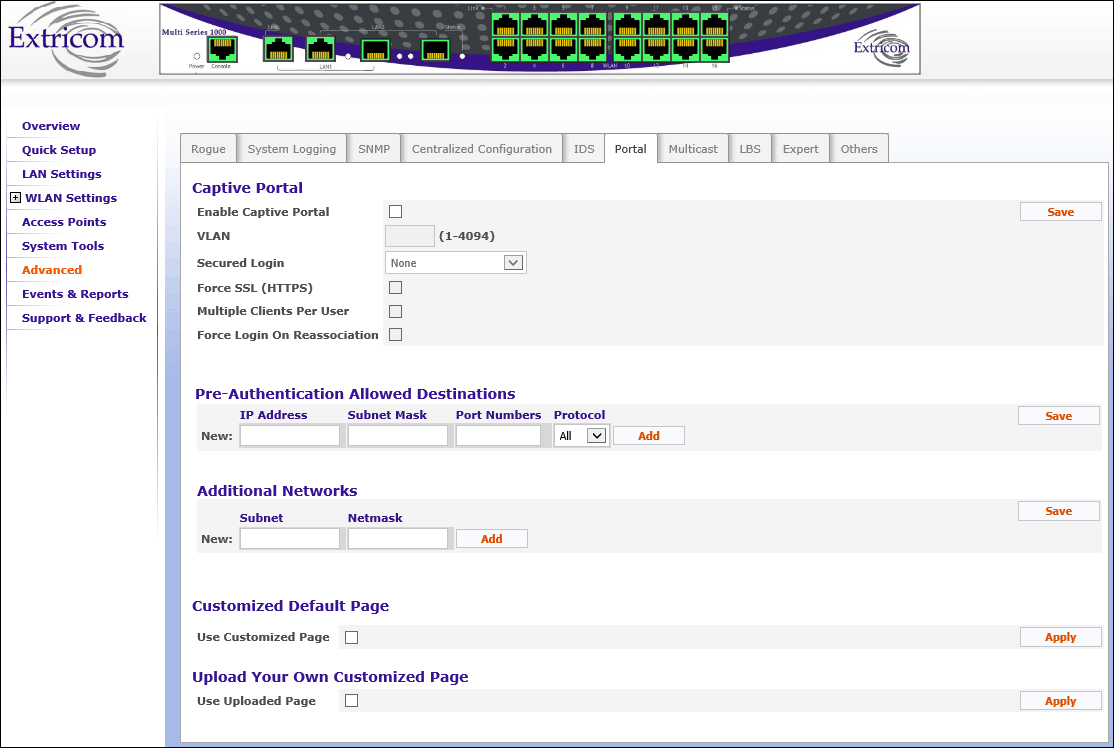
| Enable Captive Portal | Captive Portalの有効/無効を指定します。チェックボックスにチェックが入っている状態が有効で外れている状態が無効です。 |
| VLAN | Captive Portal VLANを設定します。ESSIDにCaptive Portal制限を適用した場合は、VLANに ESSID VLANが自動的に設定されます。 |
| Secured Login | 認証方法をNone、 Local AuthenticationまたはRemote Authentication (RADIUSサーバー使用) から選択します。 None:無線LANクライアントの認証なしでCaptive Portalを使用します。 Remote Authentication:Radiusサーバーおよび認証プロトコル(PAPまたはCHAP)を選択します。 Local Authentication:Lobby Ambassador認証機能を使用する場合に選択します。 |
| Force SSL(HTTPS) | このオプションを有効にした場合、httpで接続するとSSL通信(https)にリダイレクトされます。このオプションが無効時、クライアントがWebブラウザーで選択したプロトコル(http:// または https://)によって接続されます。 |
| Multiple Clients Per User | 複数の無線LANクライアントが同じユーザー名、パスワードを使用してCaptive Portal認証することが可能になります。 |
| Force Login On Reassociation | クライアントが再アソシエーションするときにユーザー名/パスワード入力によりログインを強制的に行うか、ログインなしで再アソシエートさせるか選択します。 |
| Saveボタン | 設定を保存します。 |
| IP Address | IPアドレスを指定します。 |
| Subnet Mask | サブネットマスクを指定します。 |
| Port Numbers | ポート番号を指定します。 |
| Protocol | プロトコルを指定します。 |
| Addボタン | 登録した情報を追加します。 |
| Saveボタン | 設定を保存します。 |
| Subnet/NetMask | サブネットマスクを指定して認証前のネットワークを指定することが可能です。Captive Portalを使用するESSIDで定義されているネットワークを設定することを推奨します。 |
| Addボタン | 登録した情報を登録します。 |
| Saveボタン | 設定を保存します。 |
| Use Customized Page | チェックボックスにチェックを入れるとデフォルトのキャプティブポータルWebページをカスタマイズができます。チェックボックスが外れている場合はデフォルトのキャプティブポータルWebページが設定されます。 |
| Applyボタン | 設定を反映させます。 |
Note - ポータルサイトのタイトルや説明など英数字入力のみの対応となります。
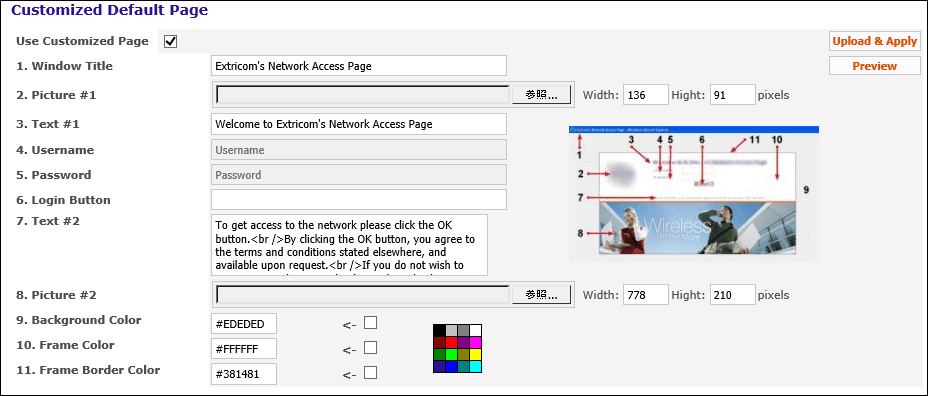
| Use Uploaded Page | カスタマイズしたキャプティブポータルWebページをアップロードすることができます。Webページ作成時の説明は画面下の「Instructions」リンクをご参照ください。 |
| Applyボタン | 設定を反映させます。 |
| Window Title | Webブラウザー上部に表示されるメッセージを指定します。 |
| Picture #1 | ポータルサイトの左上に表示される画像を選択します。製品や会社のロゴを登録することをおすすめします。 |
| Text #1 | ポータルページのタイトルを指定します。 |
| Username | ユーザー名を指定します。 |
| Password | パスワードを指定します。 |
| Login Button | ログイン時のボタンに表示される文字を指定します。 |
| Text #2 | タイトルの下に表示されるポータルサイトの説明、注意事項を指定します。 |
| Picture #2 | ポータルページに使用する画像を指定します。 |
| Background Color | 背景を指定します。 |
| Frame Color | フレームの色を指定します。 |
| Frame Boarder Color | フレームの枠の色を指定します。 |
| Upload & Applyボタン | 設定をアップロードし適用させます。 |
| Previewボタン | 変更した設定を確認できます。 |
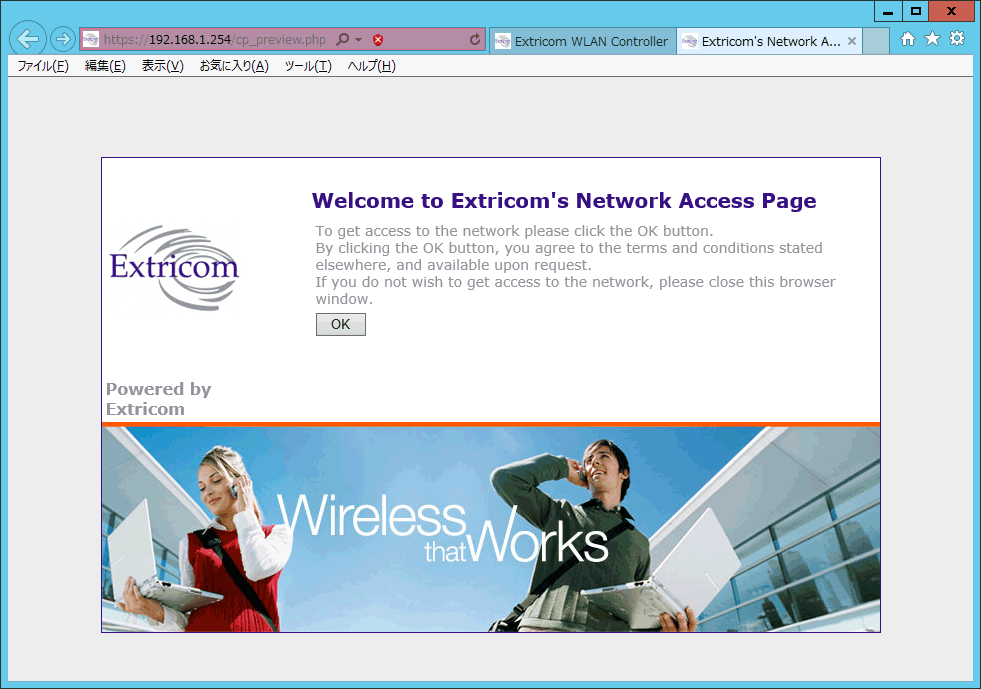
| Multicastタブ:マルチキャストの設定 |
Note - 本機能を使用する場合は、AdvancedメニューのExpertタブでExpert Modeが有効(チェックが入っている状態)にする必要があります。
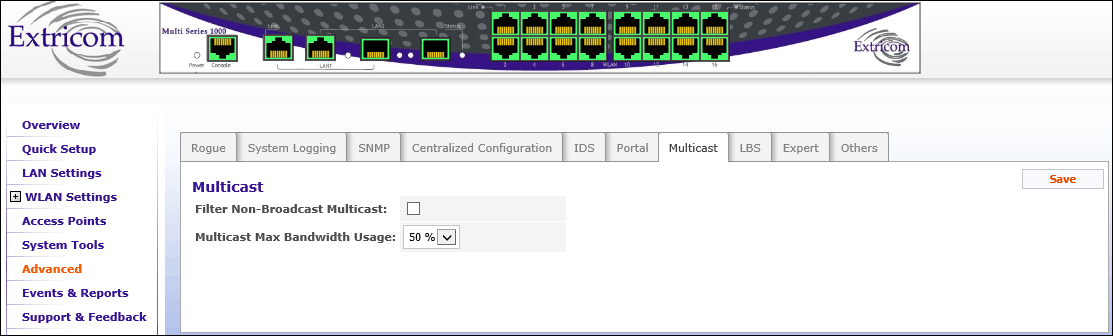
| Filter Non-Broadcast Multicast | N/A |
| Multicast Max Bandwidth Usage | マルチキャストの帯域制限(25%、50%、75%)をドロップダウンリストから選択します。 |
| Saveボタン | 設定を保存します。 |
| LBSタブ:位置検知サービスとの連携設定(未サポート) |
Note - 本機能は未サポートです。Location-Based Service (LBS、位置検知サービス) 機能はサードパーティー製リアルタイム位置検知システムと連携し、無線LANクライアントの高精度な位置検知を提供します。
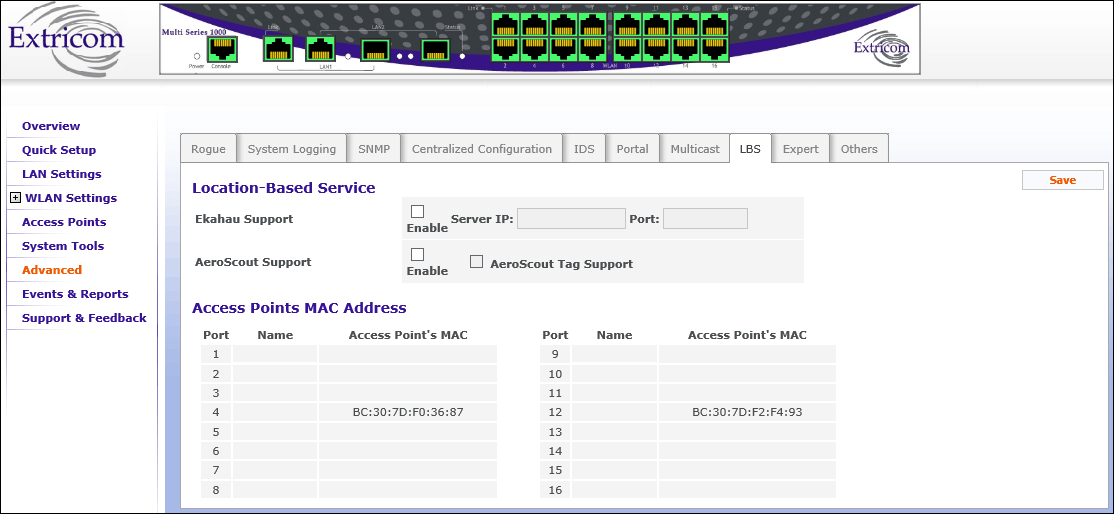
| Saveボタン | 設定を保存します。 |
| Ekahau Support | Ekahau位置情報システムと連携するための設定を行います。 ・Enable:チェックを入れると有効になります。 ・Server IP:ServerのIPアドレスを指定します。 ・Port:ポート番号を指定します。 |
| AeroScout Support | AeroScout位置情報システムと連携するための設定を行います。 |
| Expertタブ:Multicastタブの表示/非表示 |
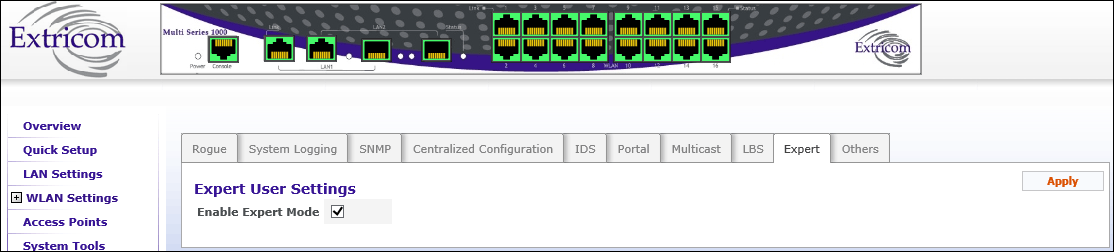
| Enable Expert Mode | マルチキャストの設定を行う場合はチェックボックスにチェックを入れます。チェックが入っている状態では、MulticastタブがGUIに表示されMulticastの設定が行えます。チェックが外れているとMulticastタブはGUIに表示されません。 |
| Applyボタン | Enable Expert Modeの設定を適用します。 |
| Othersタブ:その他設定 |
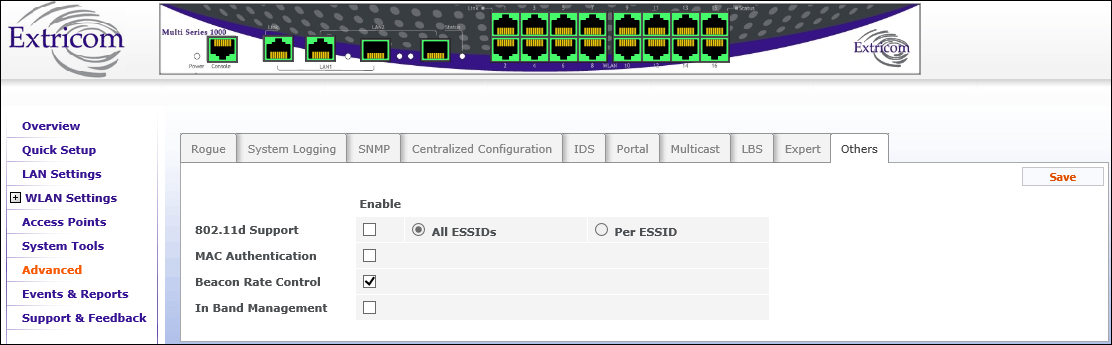
| 802.11d Support | 802.1dを有効にするか否かを指定します。有効にする場合はチェックボックスにチェックを入れます。 |
| MAC Authentication | MAC認証を有効にするか否かを指定します。有効にする場合はチェックボックスにチェックを入れます。 |
| Beacon Rate Control | ビーコンレートを有効にするか否かを指定します。有効にする場合はチェックボックスにチェックを入れます。 |
| In Band Management | In Band Managementを有効にするか否かを指定します。有効にする場合はチェックボックスにチェックを入れます。 |
| Saveボタン | 設定を保存します。 |
(C) 2016 アライドテレシスホールディングス株式会社
PN: 613-002288 Rev.B